Outlook - Rédaction et envoi d'un message électronique
Rédaction et envoi d'un message électronique
Rédaction d'un message électronique
1.Dans l'onglet Accueil, dans le groupe Nouveau, cliquez sur Nouveau message électronique, ou appuyez sur Ctrl+Maj+M. Une nouvelle fenêtre, nommée Sans titre, s'ouvre.
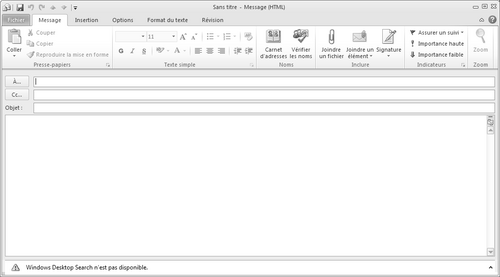
2.Dans la zone Objet, tapez l'objet du message. Remarquez que le nom de la fenêtre se modifie pour refléter l'objet.
3.Entrez les adresses de messagerie des destinataires dans les zones À, Cc ou Cci. Séparez les différents destinataires à l'aide d'un point-virgule.
A savoir : À, Cc et Cci
Un message est envoyé aux destinataires figurant dans la zone À. Les destinataires figurant dans les zones Cc (copie carbone) et Cci (copie carbone invisible) reçoivent également le message, mais les noms des destinataires en Cci ne sont pas visibles pour les autres destinataires.
Si la zone Cci n'est pas visible dans ce message, pour l'y afficher ainsi que dans tous les messages à venir, cliquez sur Cci dans le groupe Afficher les champs de l'onglet Options.
4.Pour sélectionner le nom des destinataires dans une liste du carnet d'adresses, cliquez sur À, Cc ou Cci, puis cliquez sur les noms souhaités.
5.Saisissez le texte de votre message.
Vous pourriez envoyer immédiatement votre message en cliquant sur Envoyer, ou bien procéder à différentes améliorations, comme nous allons le voir dans les sections suivantes.
Le texte original de cette fiche pratique est extrait de
«Tout pour bien utiliser Outlook 2010» (Fabrice LEMAINQUE, Collection CommentCaMarche.net, Dunod, 2010)
